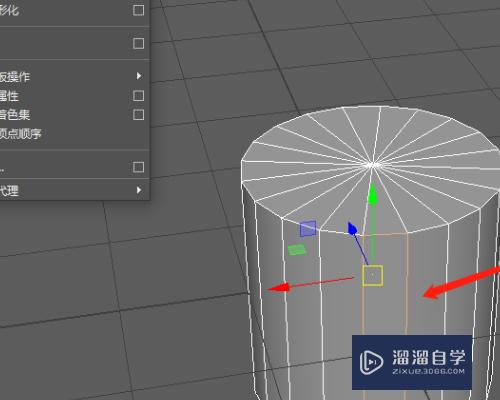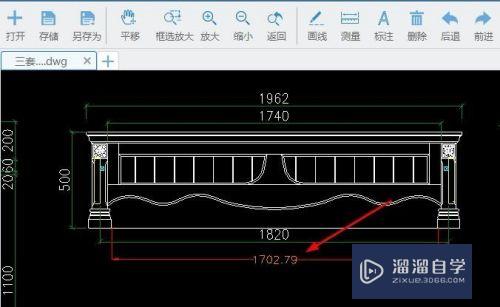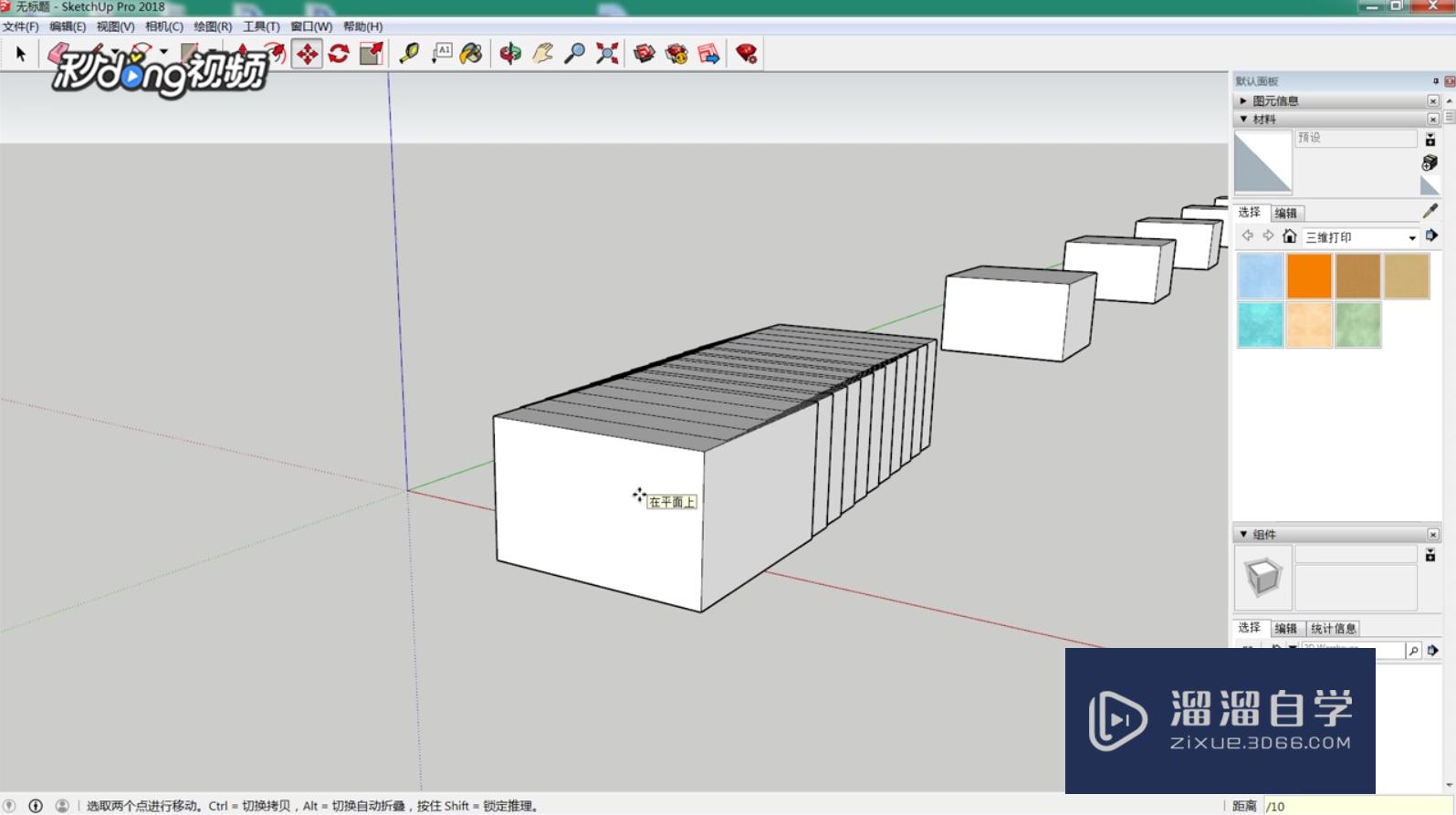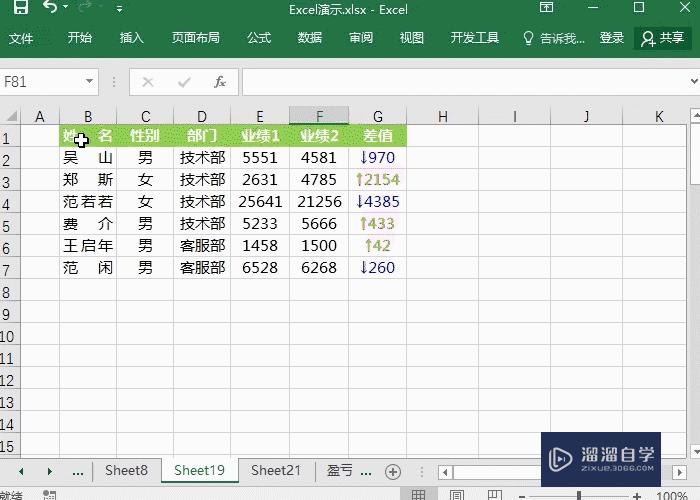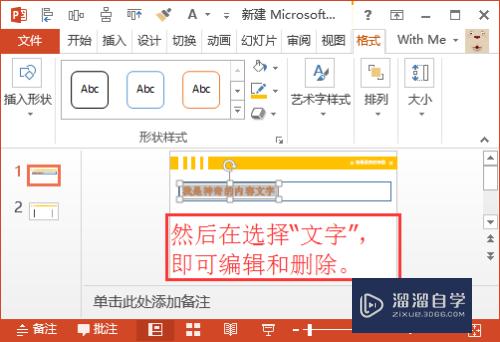CAD图纸怎么设置加密后打开三次自动删除优质
现在很多公司的图纸都是外发给合作伙伴。但是很容易被泄露到了第三方竞争对手的手里了。严重的还会给公司带来不可估量的损失。所以我们可以设置加密。下面一起来看看CAD图纸怎么设置加密后打开三次自动删除吧!
工具/软件
硬件型号:机械革命极光Air
系统版本:Windows7
所需软件:CAD 2014
方法/步骤
第1步
先找到我们要外发的CAD图纸文件
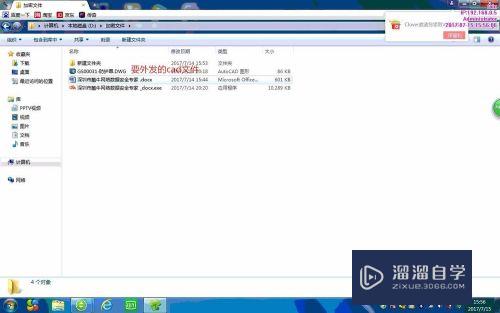
第2步
在外发文件上点击鼠标右键。弹出对话框里找到申请外发选项。
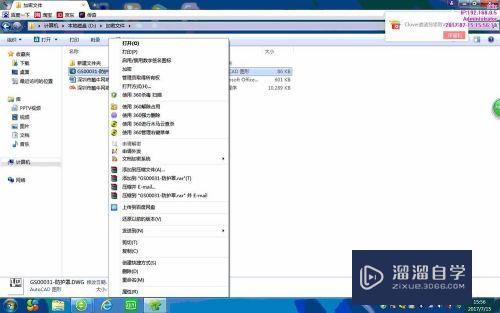
第3步
在外发配置里找到限制打开次数处打勾。并且在最大打开次数处填上3次.
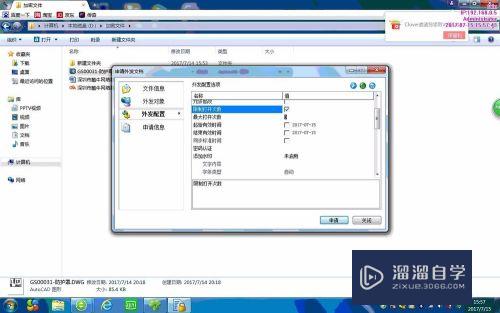
第4步
找到密码认证选项。

第5步
在弹出的对话框里填上打开文件的密码。两次密码必须一样。
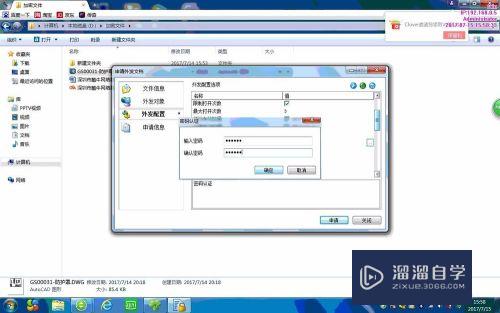
第6步
下拉外发配置。找到自动删除并打上勾。
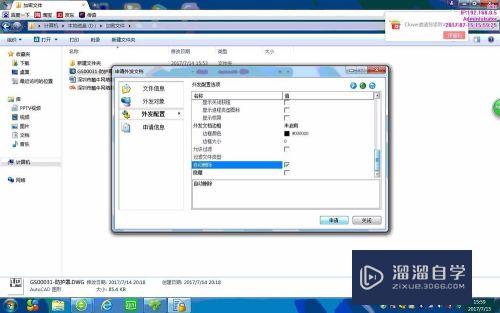
第7步
在申请信息处填上。“供应商机加图纸外发。请批准!”并点击申请。
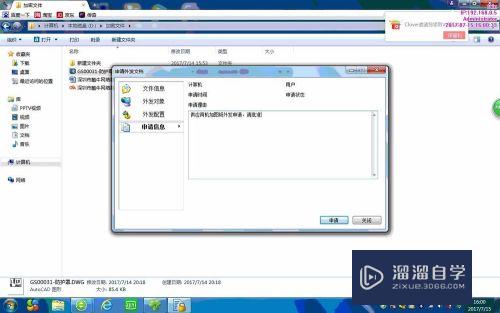
第8步
创建申请成功。这时我们要等待酷牛网络IP-guard授权的部门领导审批。
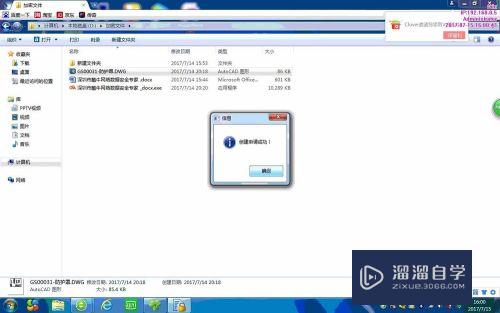
第9步
领导审批成功。会在右下角弹出如下的对话框。
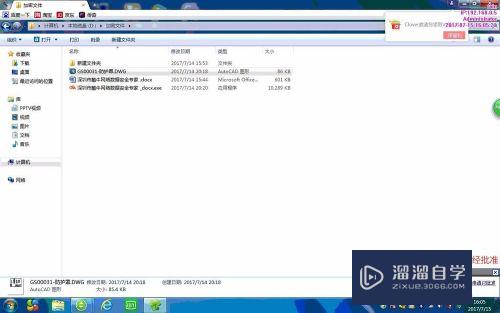
第10步
点击对话框。会弹出外发申请批准对话框。
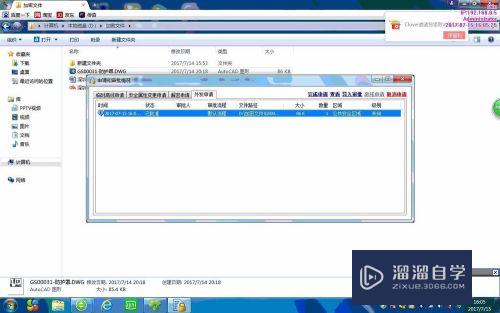
第11步
点击外发申请批准对话框。会弹出创建外发文档的对话框。
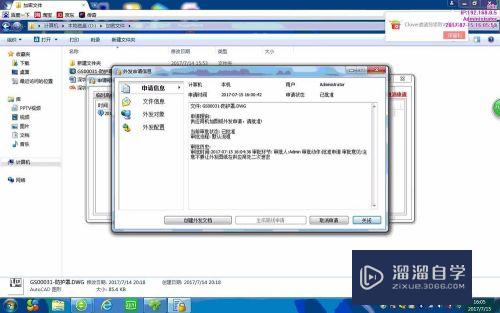
第12步
选择生成可执行文件。这样就可以生成一个外发的可执行文件。并为外发文件选择保存路径。我是选择将生成的文件跟外发CAD原文件同一个地方。以供读者作对比。
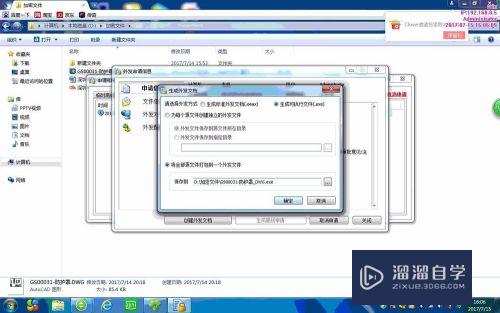
第13步
这样就在电脑上生成了一个跟外发CAD文件同名。并且后缀为exe的加密外发文件。
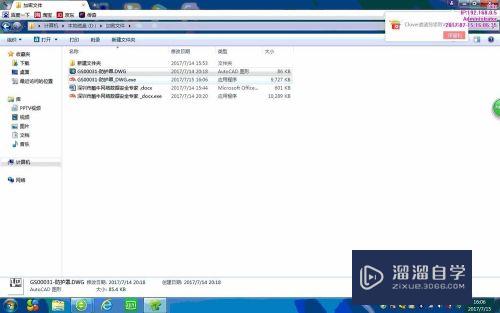
第14步
当我们外发给供应商。供应商打开文件的时候会弹出要求输入密码的对话框。输入密码并点击确定。

第15步
这时候我们可以看到。打开了一个叫外发文件查看器的对话框。点击打开。这时请注意查看对话框上面。有一个打开次数为1/3的内容。这里表示。刚刚为第一次打开加密CAD图纸文件。此时我们关闭打开的图纸文件。
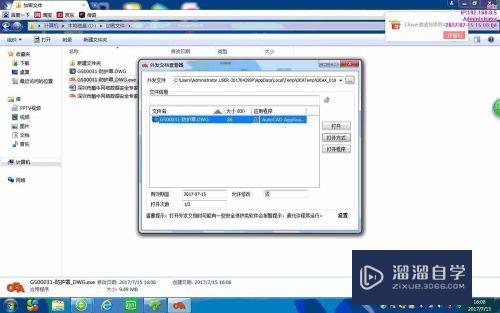
第16步
当我们关闭图纸再一次点击打开时。可以发现外发文件查看器上面显示的打开次数变成了2/3。此时我们再次关闭打开的图纸文件。。

第17步
当我们第三次点击打开并关闭文件时。我们可以发现。我们存在电脑上的外发加密图纸文件不见了。从而实现了打开三次CAD图纸加密文件后。自动删除外发的CAD图纸文件。让你的图纸文件免除了二次泄露的风险。
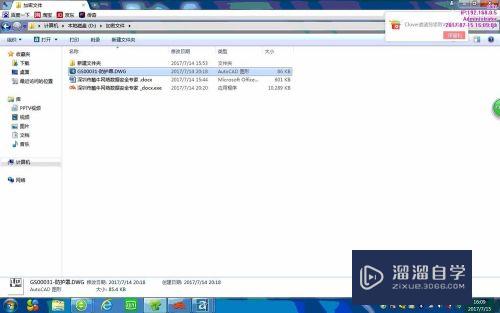
以上关于“CAD图纸怎么设置加密后打开三次自动删除”的内容小渲今天就介绍到这里。希望这篇文章能够帮助到小伙伴们解决问题。如果觉得教程不详细的话。可以在本站搜索相关的教程学习哦!
更多精选教程文章推荐
以上是由资深渲染大师 小渲 整理编辑的,如果觉得对你有帮助,可以收藏或分享给身边的人
本文地址:http://www.hszkedu.com/59801.html ,转载请注明来源:云渲染教程网
友情提示:本站内容均为网友发布,并不代表本站立场,如果本站的信息无意侵犯了您的版权,请联系我们及时处理,分享目的仅供大家学习与参考,不代表云渲染农场的立场!